データフロー:Windows 10 デバイスのアクティベーション
Windows 10
デバイスのアクティベーション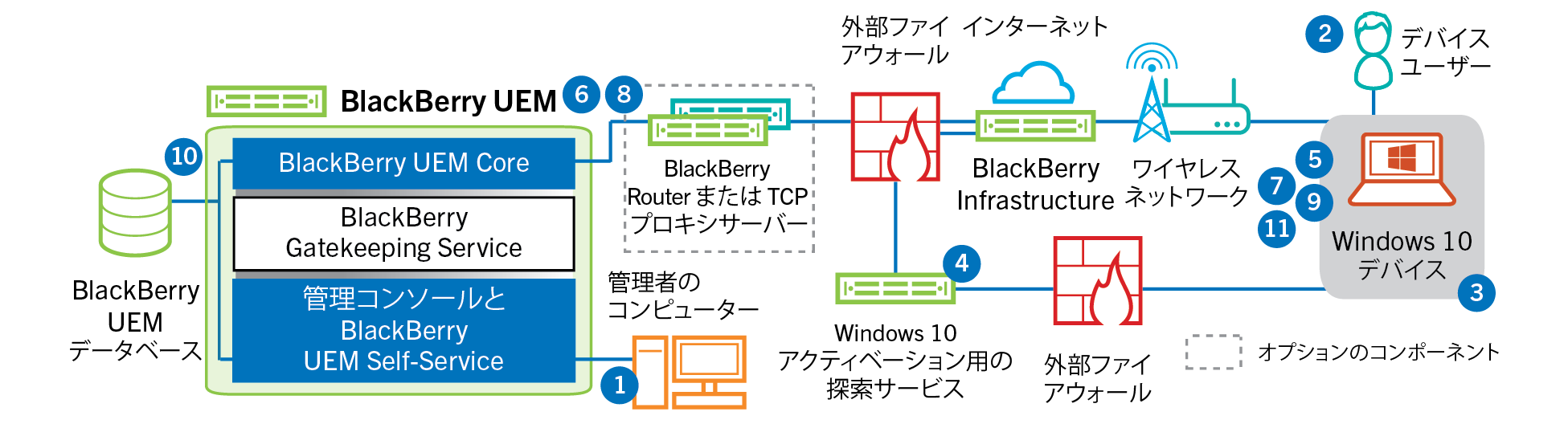
- 次の操作を実行します。
- Windows 10アクティベーションを簡易化するために検出サービスを設定します。
- ユーザーをローカルユーザーアカウントとして、または会社のディレクトリから取得したアカウント情報を使用して、BlackBerry UEMに追加する
- 次のいずれかのオプションを使用してユーザーにアクティベーションの詳細情報を提供する
- デバイスアクティベーションパスワードを自動生成し、アクティベーションの手順を記載したメールを送信する
- デバイスアクティベーションパスワードを設定し、メールでユーザーにアクティベーション情報を送信するオプションを選択する
- デバイスアクティベーションパスワードを設定せずに、ユーザーが自身でアクティベーションパスワードを設定しサーバーアドレスを表示できるように、BlackBerry UEM Self-Serviceアドレスをユーザーに通知する
- デバイスをインストールするためにBlackBerry UEMにより生成される CA 証明書をユーザーに提供します。
- ユーザーは、デバイスで以下のアクションを完了します。
- デバイスでインターネットがポート 443 で接続していることを確認します。
- 証明書を開き、インストールします。
- [設定] > [アカウント] > [職場のアクセス]に移動して、[接続]をタップします。
- プロンプトが表示されたら、アクティベーションメールで受信したメールアドレスとアクティベーションパスワードを入力します。
- デバイスが、組織でのWindows 10アクティベーションを簡易化するために設定した検出サービスとの接続を確立します。
- 検出サービスが、BlackBerry UEMサーバーの SRP ID が有効であることを確認し、デバイスをBlackBerry UEMにリダイレクトします。
- デバイスがポート 443 でBlackBerry UEMアクティベーション要求を送信します。アクティベーション要求には、ユーザー名、パスワード、デバイスのオペレーティングシステム、および固有のデバイス ID が含まれます。
- BlackBerry UEMは次の操作を実行します。
- 資格情報の有効性を調べる
- デバイスインスタンスを作成する
- デバイスインスタンスを、BlackBerry UEMデータベース内の指定されたユーザーアカウントに関連付ける
- 登録セッション ID を HTTP セッションに追加する
- 正常に認証されたことを示すメッセージをデバイスに送信する
- デバイスが CSR を作成し、HTTPS 経由でBlackBerry UEMに送信します。CSR にはユーザー名とアクティベーションパスワードが含まれています。
- BlackBerry UEMはユーザー名とパスワードを検証し、さらに CSR を検証して、クライアント証明書と CA 証明書をデバイスに返します。これで、デバイスとBlackBerry UEM間のすべての通信が、これらの証明書を使用した、相互認証されたエンドツーエンドの通信となります。
- デバイスはすべての設定情報を要求します。
- BlackBerry UEMは、デバイス情報をデータベースに保存し、設定情報をデバイスに送信します。
- デバイスは、設定情報を受信し適用したことを示す確認応答をBlackBerry UEMに送信します。アクティベーションプロセスは完了です。